Excel建表(含数据)
Excel建表(含数据)
使用场景:用户从应用系统导出的数据为带表头且有数据的Excel文件时,可直接通过平台的Excel建表将带数据的Excel文件上传,同时生成表结构并导入数据。
使用角色:数据集成人员、数据开发人员。
功能描述:平台提供excel上传,表头字段结构自动解析,字段类型自动转换,数据自动导入等能力,以完成快速建表及导数据,并支持多个sheet页批量建表。
模板在线下载
- 进入资源管理 > 数据表管理 > 全仓数据表管理界面,点击列表上方的“新建数据表”按钮,选择下拉框中的Excel建表(含数据)。
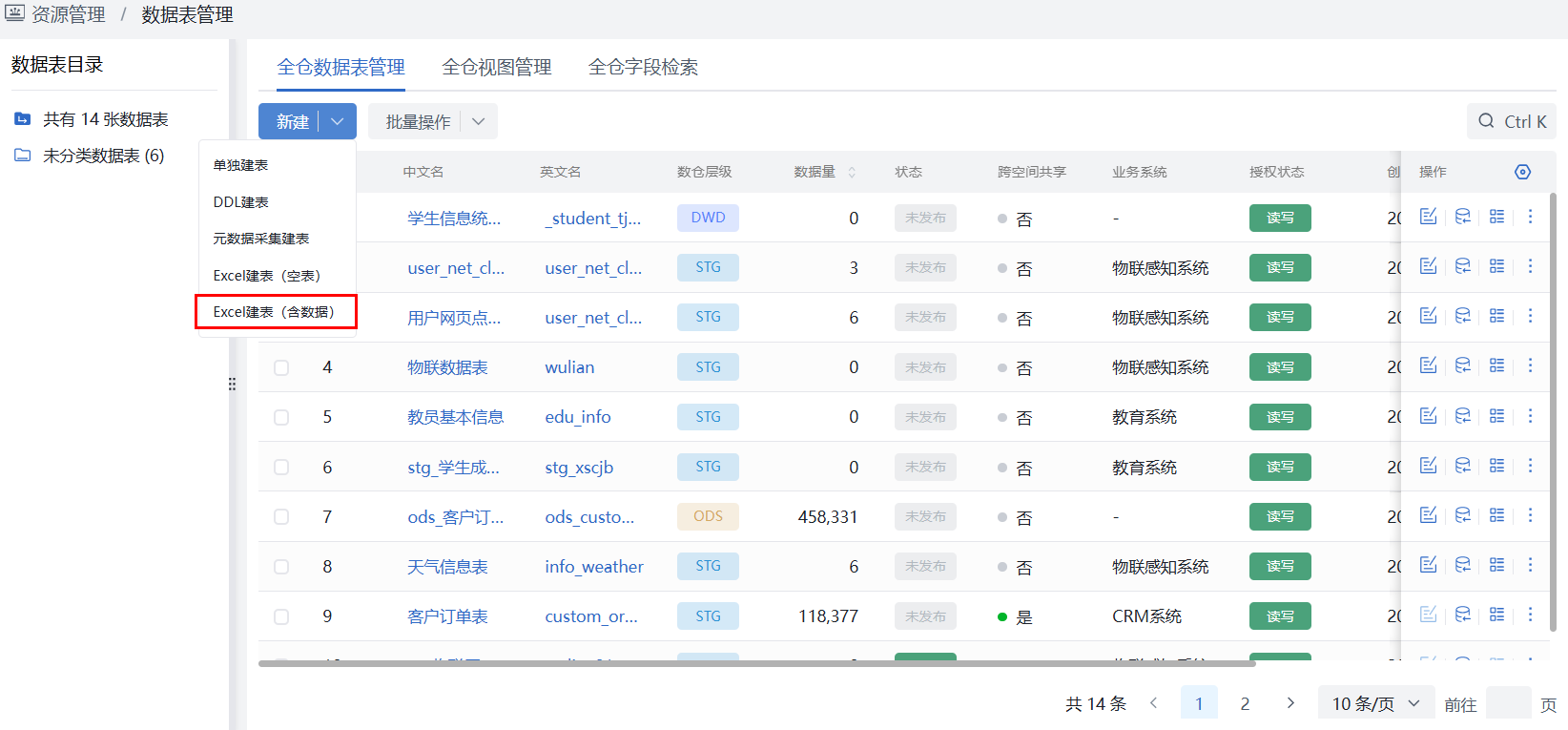
模板离线填写
- 平台提供样例模板,点击下载后,可参照模板将数据表的字段名置于第一行作为表头,并在下方填入需导入的数据即可。

模板上传解析
- 进入Excel建表界面后,点击“浏览”选择带数据的Excel文件上传,上传完成后点击页面右下方“下一步”按钮进入下一步骤。

注意
- Excel文件可直接上传,无需模板,平台提供样例下载以供参考;
- 每个Sheet为一个表的数据,限制Excel文件大小不超过1G;
- 若用户在下一步骤中通过点击“上一步”返回到该页面并重新上传Excel文件,则点击“下一步”会重新解析Excel文件,不用保留之前解析和校验结果;
- 若用户在下一步骤中通过点击“上一步”返回到该页面且未重新上传Excel文件,点击下一步,则保留之前的解析结果不变。
- 系统按Sheet页分别进行解析,进入批量建表页面后,在信息填写项上方对Sheet页名称进行展示,支持通过点击标签切换至其他Sheet页。

- 系统会对表格内容自动解析,界面默认选中第一个Sheet页,解析内容包括基本信息和字段信息。
注意
- Excel解析时,若某个sheet解析失败,则后续sheet将都停止解析,仅展示解析失败前的sheet页;
- 若模板sheet中表头中间存在缺失表头的空列,则会解析失败,如第三列无表头,但第四列又存在表头,则会解析失败,因此需保证表头的连续性。
- 基本信息
- 数据表中英文名:系统会自动解析中文名,支持用户手动输入;
- 责任人:默认当前用户,新建时支持用户修改;后续只可由空间管理员修改
- 提供方:用户根据实际业务场景手动选择所属组织;
- 资源标签:默认 STG,可手动添加其他标签;
- 业务系统:数据集成时,数仓层级资源标签为 STG,则业务系统是必填项,下拉选择之前步骤一新建的业务系统完成关联,请确保该表对应的来源表确实来自所选业务系统,则查看业务系统时可以看到其关联的 STG 层数据表;
- 关联目录:非必填,点击按钮后可勾选多个目录进行关联目录;
- 数据分级:非必填,下拉选择空间管理员在系统管理 > 数据分级中定义的数据分级;
- 共享方式:非必填,不可修改,根据所选数据分级,联动显示该分级关联的共享方式;
- 参考依据:非必填,下拉选择(可多选)标准文件名称,支持按名称模糊搜索;
- 业务含义:非必填,填写该表的业务描述信息。
- 字段信息
- 自动解析 Sheet 页第一行表头中的内容,并填充至字段中文名、字段英文名;
- 字段类型根据数据内容(抽样1000条)自动识别转换为平台内置字段类型,无法精准识别的统一为 varchar;
- 字段长度、精度根据抽样的长度最大值和精度最大值进行推荐;
- 字段描述默认为字段中文名;
- 非空:默认不勾选,勾选后当前列数据不可为空;
- 字段引用:对新增引用字段或使用检测替换的字段进行修改;仅在新建数据表时支持通过点击右侧“×”取消引用,则字段内容恢复为未引用之前,若为新增字段,则恢复为空。
注意
- “字段检测”、“引用字段”、“数据分布配置”、“高级配置”相关说明参考单独建表;
- 字段检测仅对当前选中的 Sheet 页进行使用检测。
用户将所有 Sheet 页信息填写完成后点击“确定建表”后由系统先进行校验,校验所有标签页,全部通过后,进入第三步创建成功,并后台异步建表和导入数据。

若部分校验不通过,则弹窗展示校验详情,失败数据表展示失败原因。用户选择继续建表,则系统会忽略失败数据表,完成校验通过表的创建;点击取消,当前弹窗关闭并停留在当前 Sheet 页,用户可继续修改。
批量建表:请先通过批量配置完成基础信息中的必填项统一配置,再点击按钮后会将所有页签的数据表全部提交建表,单次最多支持2000张表,若存在建表校验不通过的数据表,则自动取消建表,并停留在报错的数据表标签页;批量建表无法对各表进行个性化高级配置,如若需要请使用“逐一建表”进行单表配置逐一确定